PIXUS iP4500の取扱説明書・マニュアル [全109ページ 10.10MB]
ip4500-qsg4.pdf
http://cweb.canon.jp/.../ip4500-qsg4.pdf - 10.10MB
- キャッシュ
42688view
109page / 10.10MB
はがきに印刷するときは?ポイント1プリンタにセットするときは、印刷方向に注意してね! ▶本書 22 ページポイント2プリンタドライバで[用紙の種類]を設定してね! ▶本書 14 ページポイント3両面印刷をキレイに仕上げるには宛名面 通信面の順に印刷してね!電源ランプエラーランプ繰り返し点滅点滅最新版のプリンタドライバは古いバージョンの改良や新機能に対応しています。プリンタドライバを新しくする(「バージョンアップ」といいます)ことで、新しい OS に対応したり、印刷トラブルを解決できることがあります。最新のプリンタドライバをダウンロードする「自動インストールサービス」を使うとカンタンに入れ替えができるよ!古いプリンタドライバを削除する(Windows の場合)[スタート]→[(すべての)プログラム]→[Canon XXX](「XXX」は機種名)→[アンインストーラ]以降は画面の指示にしたがってね!最新のプリンタドライバをインストールするダウンロード・操作手順について詳しくは、canon.jp/download へプリンタドライバを新しくするときは?キヤノンホームページにアクセス!◆削除・インストールの前に プリンタの電源を切ってください。プリンタとパソコンを接続しているケーブルを抜いてください。◦◦※自動インストールを行う前に、ホームページで対象 OS を必ず確認してください。※自動インストールが正常に終了すれば、ステップ 1 ~ 2 の操作は必要ありません。消灯 消灯プリンタのランプが点滅しているときは?印刷を中止するときは?プリンタドライバにはきれいに印刷できるヒントが!(Windows Vista をご使用の場合)ここで、プリンタのお手入れをしてね! ここで、印刷する用紙の種類を必ず選んでね![マイ プリンタ]を使うと、プリンタドライバをかんたんに開くことができます。これがプリンタドライバの画面だよここをクリックするとシートが切り替わるよ[用紙の種類]は必ず印刷する用紙に合わせてね!クリッククリックリセットボタンを押しても印刷が完全に止まらないときは、プリンタドライバの設定画面を開き、ステータスモニタから不要な印刷ジョブを削除してください。(本書 80 ページ)電源ランプ(緑色)とエラーランプ(オレンジ色)が交互に点滅しているとき▶ 修理の必要なエラーが発生しています。お客様相談センターまたは修理受付窓口にお問い合わせください。エラーランプが点滅しているとき繰り返し点滅点滅消灯 消灯▶ エラーが発生しています。本書 83 ページを参照してトラブルを解決してください。ステップ1ステップ2準備→[マイ プリンタ]にもヒントが載っています(Windows のみ)知って得するヒント集ヒント1ヒント2Windows をご使用の場合は、付属の Easy-PhotoPrint EX(イージーフォトプリントイーエックス)を使用すると、デジタルカメラで撮った写真を、簡単な操作でフチなし全面印刷ができます。Easy-PhotoPrint EX は、Exif Print に対応しており、Exif 対応のデジタルカメラで撮った写真を、撮影時のカメラの情報を活かして最適化し、よりきれいな写真に仕上げることができます。詳しくは電子マニュアル(取扱説明書)をご覧ください。写真をフチなし印刷したいときは?リセットボタン電源ボタンは押さないで!不要な印刷ジョブがたまって印刷できなくなる場合があります。
参考になったと評価
 44人が参考になったと評価しています。
44人が参考になったと評価しています。
その他の取扱説明書

5493 view

1092 view
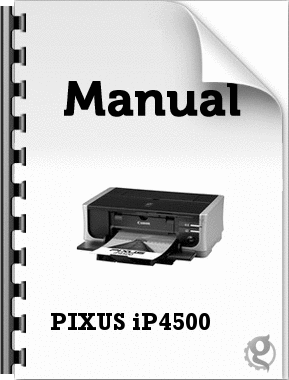
975 view
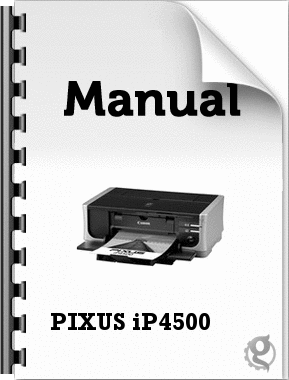
1713 view








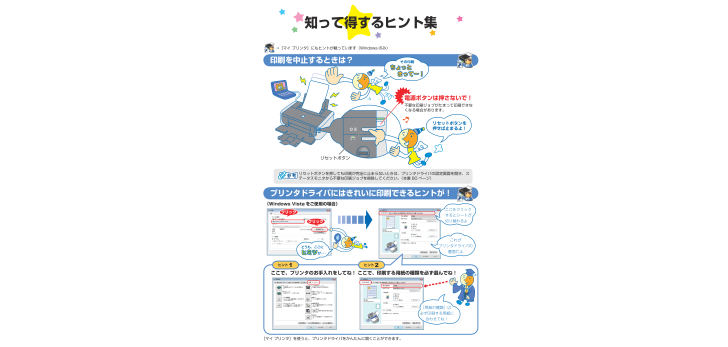
 44人が参考になったと評価しています。
44人が参考になったと評価しています。



